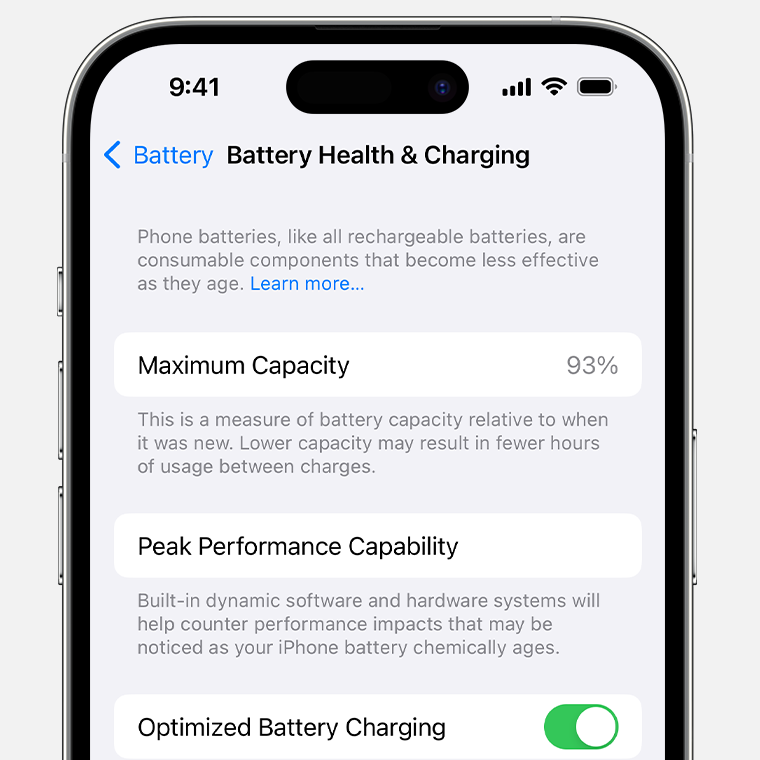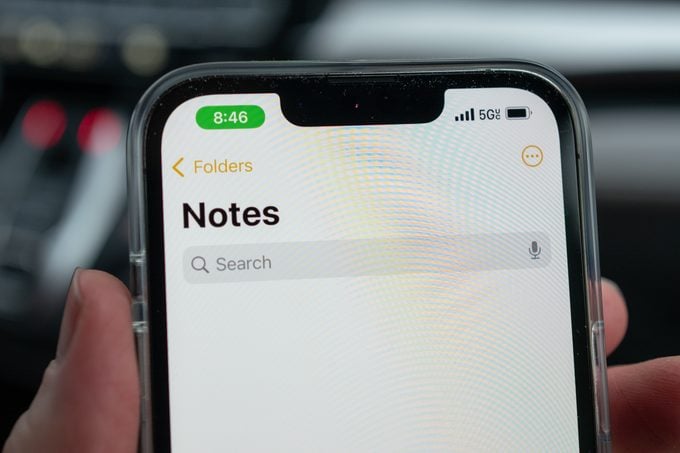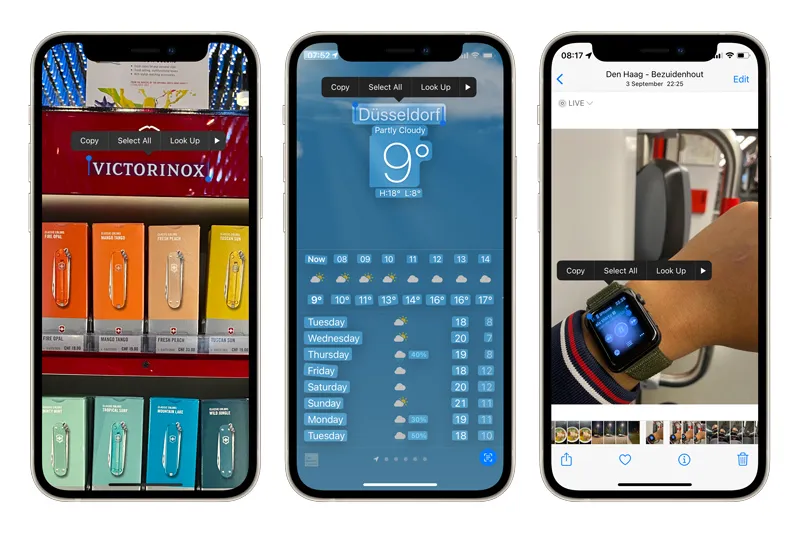Image Source : www.apple.com
Apple kembali membuat gebrakan dengan meluncurkan iPhone 16e, sebuah perangkat yang menghadirkan inovasi dalam desain dan performa dengan harga yang lebih terjangkau. Berikut adalah spesifikasi lengkapnya.
Desain Modern dan Layar Lebih Luas

Image Source : www.apple.com
Dari segi desain, mengadopsi tampilan modern yang menyerupai iPhone 14, meninggalkan desain klasik iPhone SE yang sebelumnya masih menggunakan tombol Home. Kini, perangkat ini hadir dengan layar Super Retina XDR OLED berukuran 6,1 inci, Dengan bezel yang lebih tipis dan desain yang lebih ramping.
Bagian belakangnya dilapisi kaca yang diperkuat, sementara bingkai aluminiumnya memastikan perangkat tetap ringan namun kokoh. Apple juga menghadirkan beberapa pilihan warna yang menarik untuk, termasuk Midnight Black, Starlight White, dan Product Red.
Performa Gahar iPhone 16e dengan Chip A18

Image Source : www.apple.com
Di sektor dapur pacu, iPhone 16e ini ditenagai oleh chip terbaru Apple, yaitu A18 Bionic. Chip ini membawa peningkatan performa yang signifikan dibandingkan generasi sebelumnya, Dengan prosesor 6-core dan GPU 4-core efisiensi daya yang lebih baik dan kemampuan grafis yang lebih mumpuni.
Hadir dengan opsi penyimpanan mulai dari 128GB hingga 512GB.
Kamera 48 MP yang Lebih Canggih

Image Source : www.apple.com
Apple tidak main-main dalam meningkatkan kualitas kamera pada iPhone ini. Perangkat ini kini dilengkapi dengan kamera utama 48 megapiksel yang memungkinkan pengguna mengambil foto dengan detail tajam dan warna lebih hidup. Kamera ini juga dilengkapi dengan teknologi Night Mode dan Smart HDR 5.
Selain itu, juga mampu merekam video dengan resolusi hingga 4K pada 60fps.
Battery Lebih Tahan Lama dan Pengisian Cepat

Image Source : www.apple.com
Apple mengklaim bahwa iPhone seri ini memiliki daya tahan battery yang lebih lama dibandingkan seri sebelumnya. Dengan optimalisasi dari chip A18 dan sistem operasi iOS terbaru, perangkat ini diklaim mampu bertahan hingga 20 jam untuk pemutaran video.
Untuk pengisian daya, sudah beralih ke port USB-C, menggantikan port Lightning yang sebelumnya menjadi standar di perangkat Apple. Perangkat ini mendukung pengisian cepat hingga 20W, memungkinkan battery terisi hingga 50% dalam waktu sekitar 30 menit.
Fitur Tambahan dan Harga

Image Source : www.apple.com
Salah satu fitur baru yang hadir di iPhone 16e adalah Action Button, menggantikan tombol mute tradisional. Tombol ini dapat dikustomisasi untuk berbagai fungsi, seperti membuka kamera, mengaktifkan mode senyap, atau menjalankan pintasan tertentu.
Dari segi harga, iPhone 16e dibanderol mulai dari $599 untuk model 128GB.
Jadi apakah Worth It?
Dengan desain modern, performa tangguh, dan fitur-fitur terbaru, iPhone 16e menjadi pilihan menarik bagi mereka yang ingin menikmati teknologi Apple tanpa harus membayar harga flagship
Bagi kamu yang ingin upgrade ke iPhone baru, apakah iPhone 16e masuk dalam daftar incaranmu?